
Praktek sing cukup umum ing antarane pangguna yaiku nginstal loro sistem operasi kanthi cara. Paling asring Windows lan salah sawijining distribusi adhedhasar kernel Linux. Kadhangkala, kanthi instalasi kaya ngono, masalah muncul karo bootloader, yaiku OS kapindho ora dimuat. Banjur kudu dibaleni maneh, kanthi ngganti sistem sistem dadi sing bener. Ing artikel iki, kita kepengin ngrembug babagan pemulihan GRUB liwat utilitas Pembaikan Boot ing Ubuntu.
Mulihake bootboer GRUB liwat Boot-Repair ing Ubuntu
Cukup pengin eling yen instruksi luwih lengkap bakal diwenehi conto download saka LiveCD karo Ubuntu. Prosedur kanggo nggawe gambar kaya mangkene lan nduweni kasusahan dhewe. Nanging, pangembang sistem operasi minangka rinci babagan bisa nggambarake prosedur iki ing dokumentasi resmi. Pramila, kita saranake supaya bisa kenal karo sampeyan, nggawe LiveCD lan boot saka iku, lan banjur mung nerusake implementasine manual.
Download Ubuntu saka LiveCD
Langkah 1: Instal Boot-Repair
Utilitas sing dimaksud ora kalebu ing piranti standar OS, saéngga sampeyan kudu nginstal dhewe kanthi nggunakake gudang pangguna. Kabeh tumindak ditindakake standar kasebut "Terminal".
- Bukak konsol kanthi cara sing gampang, umpamane, liwat menu utawa kanthi nyekel tombol panas Ctrl + Alt + T.
- Download file sing dibutuhake menyang sistem kanthi nulis printah kasebut
sudo add-apt-reposit ppa: yannubuntu / boot-repair. - Verifikasi akun kanthi ngetik sandhi.
- Nyana kabeh download kanggo ngrampungake. Kanggo nindakake iki, sampeyan kudu duwe sambungan Internet sing aktif.
- Nganyari perpustakaan sistem liwat
sudo apt-get update. - Miwiti proses nginstal file anyar kanthi ngetik baris
sudo apt-install instal -y boot-repair. - Nyusun kabeh obyek mbutuhake wektu tartamtu. Enteni nganti baris input anyar katon lan ora nutup jendhela console sadurunge iki.
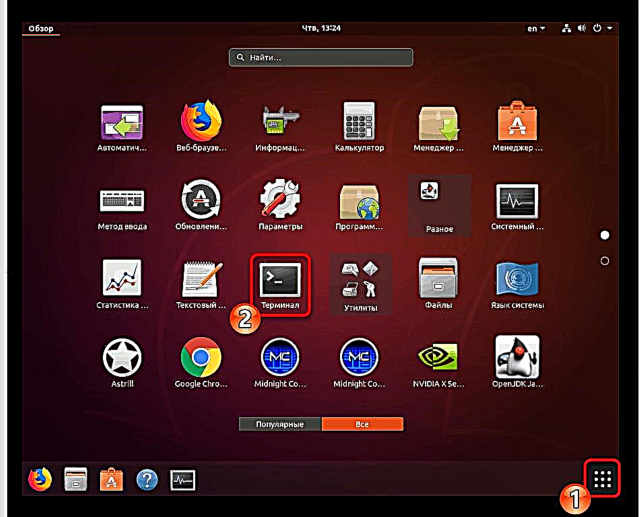
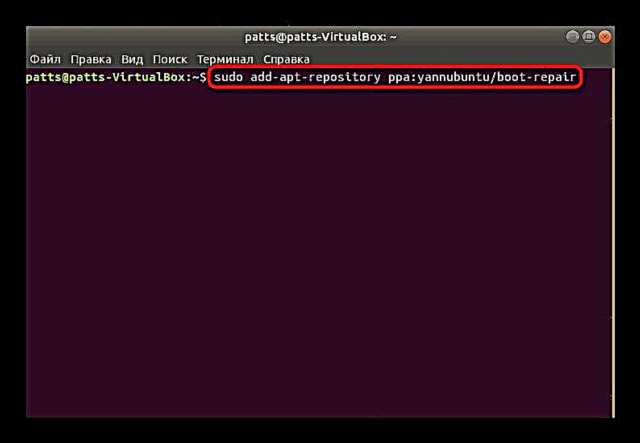




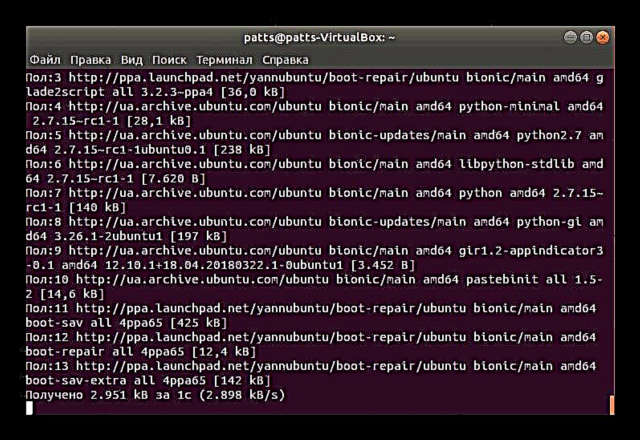
Yen prosedur sukses kabeh, sampeyan bisa kanthi aman ngluncurake Boot-Repair lan pindai bootloader kanggo kesalahan.
Langkah 2: Bukak Boot-Repair
Kanggo mbukak sarana sing wis diinstal, sampeyan bisa nggunakake lambang sing wis ditambahake ing menu. Nanging, ora mesthi bisa digunakake ing cangkang grafis, saengga cukup kanggo mlebu ing terminal kasebutndandani boot.

Proses scan sistem lan mulihake boot bakal ditindakake. Sajrone iki, aja nindakake apa-apa ing komputer, lan aja-meksa nggunakake alat kasebut.

Langkah 3: Mbenerake Kesalahan ditemokake
Sawise analisis sistem, program kasebut dhewe bakal menehi pilihan sing disaranake kanggo mulihake download. Biasane nggawe masalah sing paling umum. Kanggo miwiti, sampeyan mung kudu klik tombol sing cocog ing jendhela grafis.

Yen sampeyan wis nemoni Boot-Repair utawa wis maca dokumentasi resmi, deleng Setelan Lanjut Sampeyan bisa ngetrapake pilihan pemulihan dhewe kanggo njamin asil satus persen.
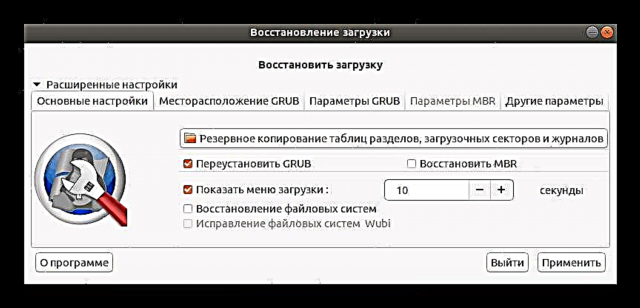
Sawise rampung restorasi, menu anyar bakal mbukak ing ngarep sampeyan, ing ngendi alamat karo log sing disimpen bakal katon, lan informasi tambahan bakal ditampilake babagan asil koreksi GRUB.

Ing kasus kasebut nalika sampeyan ora duwe kesempatan kanggo nggunakake LiveCD, sampeyan kudu ndownload gambar program saka situs resmi lan nulis menyang drive USB flash bootable. Nalika diwiwiti, pandhuan bakal langsung ditampilake ing layar, lan sampeyan kudu ngetutake kabeh kanggo ngrampungake masalah kasebut.
Download boot-repair-disk
Biasane pangguna sing nginstal Ubuntu cedhak Windows nemoni masalah GRUB, saengga bahan ing ngisor iki nggawe drive bootable bakal paling migunani, disaranake sampeyan supaya bisa kenal karo wong-wong mau.
Rincian liyane:
Program nggawe bootable flash drive
Gambar Acronis True: nggawe flash drive bootable
Ing kasus paling akeh, nggunakake sarana Boot-Repair sing gampang mbantu sampeyan miwiti kanthi cepet kanggo nggawe bootloader Ubuntu. Nanging, yen sampeyan terus nemoni macem-macem kesalahan, disaranake sampeyan eling kode lan katrangane, lan banjur waca dokumentasi Ubuntu kanggo nemokake solusi sing kasedhiya.











